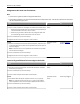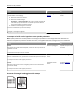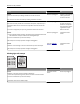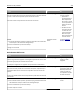Users Guide
Azione Sì No
Passo 1
Caricare la carta del tipo e della grammatura corretti nel vassoio.
Nel vassoio è caricata la carta del tipo e della grammatura corretti?
Andare al passaggio 2. Caricare la carta del tipo
e della grammatura
corretti nel vassoio.
Passo 2
Nel menu Carta del pannello di controllo della stampante, impostare tipo e
grammatura della carta in modo che corrispondano alla carta caricata nel
vassoio.
Il vassoio è configurato per il tipo e la grammatura della carta caricata?
Andare al passaggio 3. Cambiare la carta
caricata nel vassoio in
modo che corrisponda
alle impostazioni di tipo
e grammatura speci-
ficate nel vassoio.
Passo 3
a A seconda del sistema operativo, specificare tipo e grammatura della carta
nelle Preferenze stampa o nella finestra di dialogo Stampa.
b Inviare nuovamente il processo di stampa.
Sulle stampe sono sempre presenti immagini ombreggiate?
Andare al passaggio 4. Il problema è stato
risolto.
Passo 4
Sostituire l´unità immagini e inviare nuovamente il processo di stampa.
Sulle stampe sono sempre presenti immagini ombreggiate?
Contatto
Supporto
tecnico.
Il problema è stato
risolto.
Sfondo grigio sulle stampe
ABCDE
ABCDE
ABCDE
Leading edge
Trailing edge
Azione Sì No
Passo 1
Verificare se Consenti rimozione sfondo è disattivato.
a Dal menu Impostazioni generali, attivare Consenti rimozione sfondo.
b Inviare nuovamente il processo di stampa.
Lo sfondo è stato rimosso dalle stampe?
Il problema è stato
risolto.
Andare al passaggio 2.
Risoluzione dei problemi 277